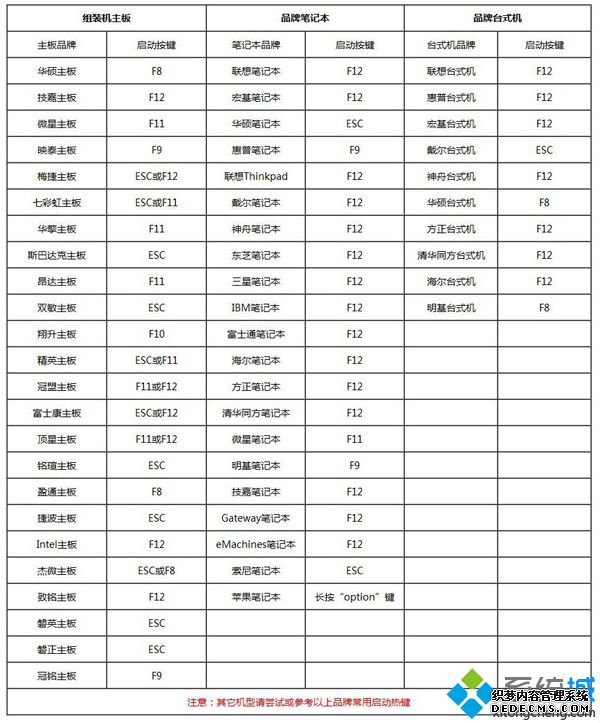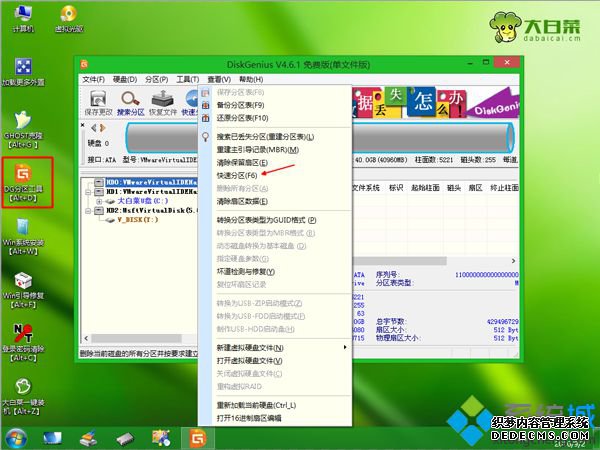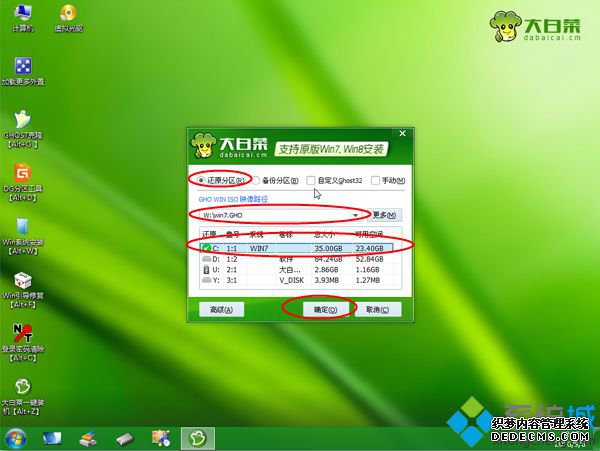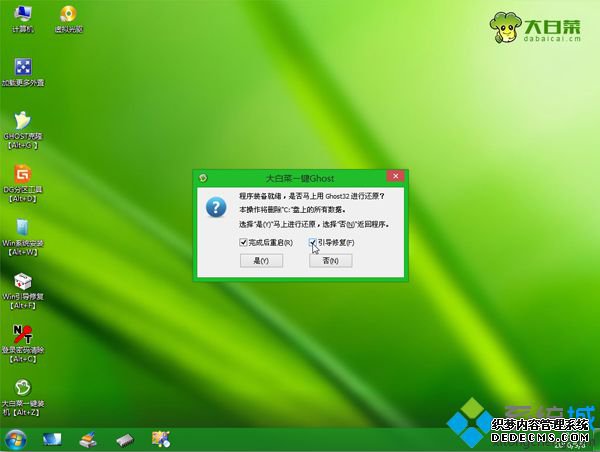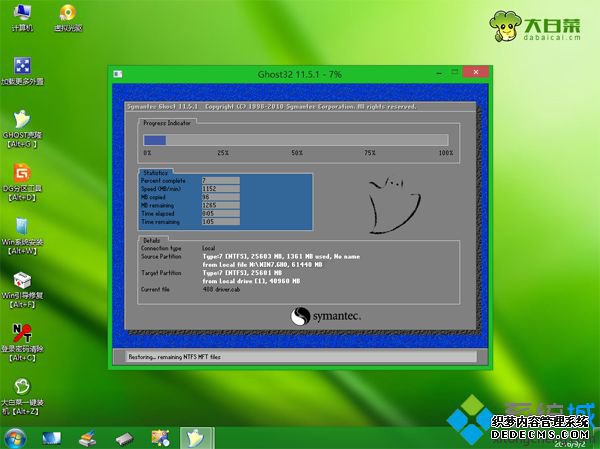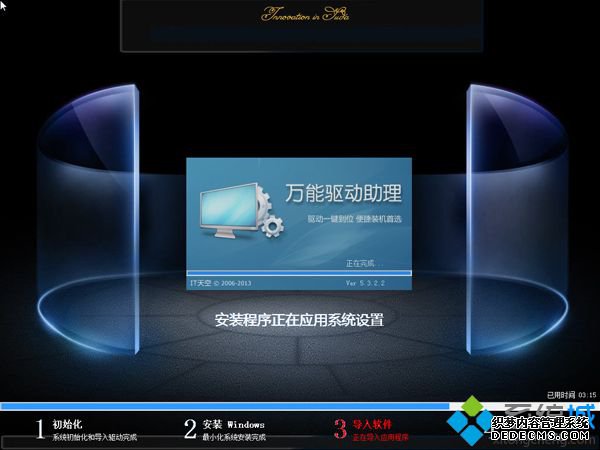如何给计算机重装系统?计算机就是我们常说的电脑,计算机都需要装系统,如果系统损坏计算机就不能正常使用,系统有故障时需要重装系统。计算机重装系统方法有很多,比较常用的方式是U盘重装,尤其是系统损坏的时候,建议用U盘重装,下面系统城小编以U盘重装方法为例,教大家计算机重装系统步骤。
重装须知:
1、如果计算机系统无法启动,制作大白菜U盘需要借助另一台可用的计算机
2、如果内存2G以下重装32位(x86)系统,如果内存4G及以上,重装64位(x64)系统
相关阅读:
怎么用大白菜安装非ghost系统
uefi pe下安装win10系统教程
系统崩溃进pe备份C盘桌面数据方法
一、重装准备工作
1、计算机系统下载:win7旗舰版64位系统下载
2、4G及以上U盘:如何制作大白菜u盘启动盘
二、U盘启动设置:怎么设置开机从U盘启动(包含BIOS设置)
三、计算机重装系统步骤如下
1、根据上面的教程制作好大白菜U盘启动盘,然后将下载的计算机系统iso文件直接复制到U盘的GHO目录下;
2、在需要重装系统的计算机上插入大白菜U盘,重启后不停按F12或F11或Esc等快捷键打开启动菜单,选择U盘选项回车,比如General UDisk 5.00,不支持这些启动键的电脑查看第二点设置U盘启动方法;
3、从U盘启动后进入到这个界面,通过方向键选择【02】选项回车,也可以直接按数字键2,启动pe系统,无法进入则选择【03】旧版PE系统;
4、进入到pe系统之后,不用重新分区的直接执行第6步,如果需要重新分区,需备份所有数据,然后双击打开【DG分区工具】,右键点击硬盘,选择【快速分区】;
5、设置分区数目和分区的大小,一般C盘建议50G以上,如果是固态硬盘,勾选“对齐分区”执行4k对齐,不是固态盘不用勾选,点击确定,执行硬盘分区过程;
6、硬盘分区之后,打开【大白菜一键装机】,映像路径选择系统iso镜像,此时会自动提取gho文件,点击下拉框,选择gho文件;
7、接着点击“还原分区”,选择系统安装位置,一般是C盘,但是pe下盘符会错乱,要注意选择,如果不是显示C盘,可以根据“卷标”或磁盘大小选择,点击确定;
8、此时弹出提示框,勾选“完成后重启”和“引导修复”,点击是执行计算机重装系统过程;
9、转到这个界面,执行计算机系统安装到C盘的操作,这个过程需要5分钟左右,耐心等待即可;
10、操作完成后电脑会自动重启,此时拔出U盘,之后会自动重新启动进入这个界面,继续进行重装系统和系统配置过程;
11、整个重装过程5-10分钟,最后重启进入全新系统桌面,计算机重装系统过程完成。
以上就是计算机怎么样重装系统的方法,如果你需要给计算机重装系统,可以按照上面的教程来操作,希望对大家有帮助。
相关教程:台式电脑系统损坏重装系统U盘文档损坏计算机装双系统计算机意外地重启大白菜重装系统步骤图